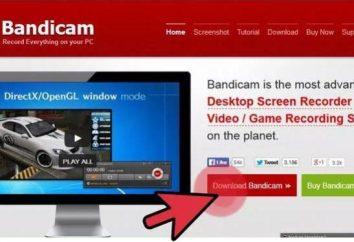Autosave no Word: MS Word 2007 e versões mais recentes
Uma falha de energia não planejada, uma técnica de mau funcionamento ou um cancelamento acidental da gravação – e um relatório importante ou uma grande quantidade de texto é irremediavelmente perdido. Mas é tão irreparável? Autosave no "Vord" salvou mais de um usuário que, por vontade de circunstâncias ou sua própria falta de atenção, cancelou a preservação do documento. O programa guarda automaticamente os arquivos que estão sendo editados, a cada dez minutos.

Configurações padrão
Autosave no Word 2007 e todas as outras versões do programa do escritório comum são ativadas por padrão. Se tudo funciona de forma suave e sem atrasos, o usuário nem sequer percebe o funcionamento da função. A informação que o documento foi salvo automaticamente a cada dez minutos aparece na parte inferior do programa, onde estão localizados os botões de estatísticas, a barra de escala e o controle deslizante de modos (página da web, leitura, modo de marcação), bem como o idioma e a página atual .
É importante que você não substitua completamente a gravação padrão de documentos (o comando "Arquivo", e depois "Salvar como …") automaticamente. Esta é apenas uma medida de emergência, que não pode ser usada como o principal método de conservação. A função da função pode falhar, então a recuperação automática de documentos é melhor feita apenas em caso de necessidade real.
Quando a função de gravação automática está ativada, se ocorrer algum mau funcionamento, você pode perder o máximo dos últimos dez minutos de operação. E ainda menos – tudo depende da hora da última gravação. Os parâmetros padrão podem ser alterados manualmente, de modo que a gravação automática no "Word" ocorreu com mais freqüência ou menos freqüência.
Configuração manual do autosave
Em qualquer versão do programa do escritório, o recurso automático de gravação de documentos pode ser configurado de forma independente, dependendo das necessidades do usuário específico. "Ворде"? Como faço para configurar o auto-saving no Word?
Nas novas versões (2010-2016) para a configuração, abra a guia "Arquivo", selecione "Opções" e depois "Salvar". A caixa de seleção para habilitar a função está definida nas linhas "Salvar automaticamente cada X minutos" e "Salvar a última versão ao fechar sem salvar". Na primeira linha, X deve ser substituído pela frequência requerida de salvar o documento em minutos.

No Word 2007, a função está ativada de forma diferente: você precisa pressionar o botão redondo do Microsoft Office, depois selecione "Salvar", marque o item "Ativar salvamento automático" e especifique a freqüência necessária. Lá você pode mudar o local onde os arquivos serão salvos automaticamente.
Restaurar um documento autônomo
Após uma falha na operação, a gravação automática na "Ward" no próximo começo solicitará que você restaure o documento ausente na próxima vez que você iniciar o programa do escritório. Normalmente, a janela que aparece à esquerda da folha em branco contém uma enumeração de todas as versões do documento ou apenas a última gravação é exibida. Ao clicar em um dos arquivos disponíveis, você pode restaurar o documento. Certifique-se de salvar após a aparência do texto faltando na tela da maneira usual.
Além disso, os arquivos perdidos podem ser encontrados na pasta "backup". Sua localização pode ser encontrada nos "Parâmetros" (a guia "Salvar") chamando o menu "Arquivo". Você precisa copiar o endereço para a área de transferência (Ctrl + C) e, em seguida, cole (Ctrl + V) o caminho na barra de endereços do explorador padrão.

Qual pode ser o problema
Computadores fracos com recheio antigo ou uma pequena quantidade de memória livre podem comportar-se mal quando se economizam automaticamente: ficar preso, retardado e pester com solicitações. Mesmo a periodicidade padrão às vezes causa atrasos, o que retarda significativamente o trabalho no documento, o que significa que quando o Auto-salvamento do Word é feito cada um ou dois minutos.

Um método alternativo usado para não perder arquivos em caso de falhas inesperadas é transferir trabalho com documentos para armazenamento de nuvem. O Google Docs, por exemplo, permite que você crie documentos de texto, apresentações e tabelas em linha com a capacidade de acessá-los a partir de qualquer computador e acesso coletivo (leitura ou comentário) a permissão do autor.
Autosave no "Word" é muitas vezes preso e o serviço do gigante da informação preserva rapidamente todas as melhorias do arquivo, não diminui a velocidade e é caracterizado por um design conciso com todas as funções necessárias. Outra alternativa é o Microsoft Office Online. A versão online limita alguns recursos, mas, em princípio, funciona bem.